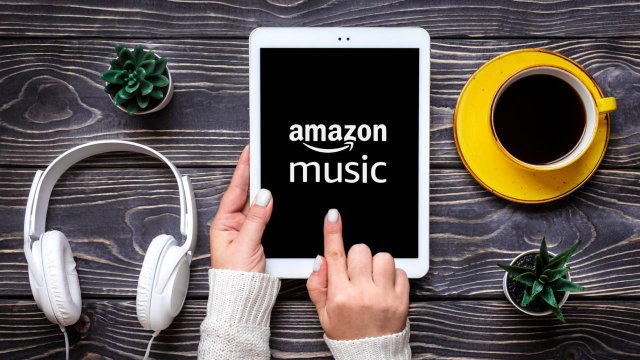Se Linux è ancora considerato un sistema per "smanettoni" probabilmente è perché gli utenti storici di questo sistema operativo amano usare il Terminal. Cioè il terminale attraverso il quale è possibile inviare comandi al sistema dalla riga di comando, senza passare dall'interfaccia grafica. In effetti, per usare il terminale di Linux, è necessario conoscerne i comandi che sono decine e decine.
Chi conosce bene tutti i comandi del Linux Terminal è come se avesse i superpoteri sul computer: può fare veramente di tutto, a volte anche cose che tramite l'interfaccia grafica è più difficile e macchinoso. Per chi si sta approcciando per la prima volta al terminale di Linux, invece, ecco una breve lista di comandi base (in rigoroso ordine alfabetico) per iniziare ad assaggiare le potenzialità della riga di comando.
Comandi Linux: cd
Il comando "cd" sta per "change directory" e serve per cambiare e spostarsi da una cartella all'altra del file system. Usarlo è semplicissimo: basta digitare "cd + nome cartella" e premere invio. Di solito lo si usa in maniera sequenziale: si entra in una cartella e subito dopo in un'altra, contenuta nella prima. Ma è possibile, se si conosce il percorso esatto della cartella dove ci si vuole posizionare, digitarlo dopo il comando cd. Ad esempio, lanciando il comando "cd /usr/local/bin" andremo a finire direttamente nella cartella desiderata, a prescindere da quale sia quella dalla quale partiamo.
Comandi Linux: curl

Il comando "curl" serve per avere informazioni su una pagina Web e per raggiungere file ospitati in rete. Mettiamo di voler recuperare un file da GitHub (il servizio di hosting più usato per pubblicare le applicazioni Linux). Se conosciamo l'indirizzo esatto di quel file possiamo digitare "curl https://raw.githubusercontent.com/XXX/YYY/ZZZ" per raggiungere quel file. Se non aggiungeremo altro al comando curl otterremo solo informazioni sul file in questione, mentre per salvarlo sul nostro computer dovremo aggiungere alla fine del comando l'opzione "-o".
Comandi Linux: df
Il comando "df" è utilissimo per avere informazioni sul file system usato sul computer. Tramite questo comando possiamo sapere le dimensioni, lo spazio usato e quello libero della partizione espressi in byte. Se aggiungiamo l'opzione "-h", che sta per "human readable" cioè "leggibile dagli umani", allora queste informazioni verranno mostrate in MB o GB.
Comandi Linux: find
Il comando "find" è utilissimo se non troviamo un file. Se ricordiamo il nome del file il comando find lo troverà per noi mostrandoci in quale cartella è contenuto. È possibile usarlo anche per cercare file che contengono nel nome alcune lettere da noi specificate. Ad esempio, se lanciamo "find -name *ones*" ci verranno mostrati tutti i file il cui nome contiene "ones": da "onesto.txt" a "rolling stones.mp3". Se aggiungiamo l'opzione "-type f" limiteremo la ricerca ai soli file e non ci verranno mostrate le cartelle contenenti "ones" (ad esempio: /ramones).
Comandi Linux: kill

"Kill" è un comando che fa quel che promette: ammazza i processi che si sono bloccati. O meglio: termina i processi che gli chiediamo di chiudere, solitamente quando si sono bloccati o stanno creando dei problemi al PC. Per indicare a kill quale processo fare fuori dobbiamo prima trovarne il "process ID" (PID), cioè il numero che identifica quel processo. Per farlo dovremo lanciare, prima di kill, il comando "ps -e | grep nomeprocesso" e ricevere il numero PID. Facciamo finta che il PID sia 1234, per terminare il processo 1234 dovremo lanciare il comando "kill 1234".
Comandi Linux: mkdir
Su Linux il comando "mkdir" serve a creare una directory, quindi una nuova cartella in cui potremo inserire dei file. Si usa più o meno come il precedente "cd", quindi possiamo sia inviare il comando "mkdir fatture" e poi spostarci dentro la nuova cartella (con "cd fatture") e creare la cartella 2019 (con "mkdir 2019") oppure lanciare direttamente il comando "mkdir fatture/2019".
Comandi Linux: mv
Il comando "mv" sta per "move" e serve per spostare i file tra una cartella e l'altra, ma permette anche di rinominarli. Questo comando va usato indicando il percorso di origine del file che vogliamo spostare e quello dove lo vogliamo spostare. Ad esempio: "mv /musica/ukulele/traccia1.mp3 /musica/chitarra/traccia1.mp3". Possiamo anche rinominare il file mentre lo spostiamo: "mv /musica/ukulele/traccia1.mp3 /musica/chitarra/nuova-traccia1.mp3".
Comandi Linux: shutdown
Anche il comando "shutdown" fa ciò che il nome promette: spegne o riavvia il sistema operativo. Se lo usiamo senza opzioni questo comando procede a spegnere il PC in un minuto, mentre se aggiungiamo l'opzione "now" lo spegne subito. È anche possibile inserire un orario preciso, per programmare lo spegnimento differito della nostra macchina.

Comandi Linux: ssh
Il comando "ssh" serve per connettersi a un computer remoto e fare il log in con il proprio account. Per stabilire la connessione bisogna conoscere l'indirizzo IP del secondo PC e specificare il nome dell'account al quale vogliamo fare accesso. Ad esempio: "ssh mario@192.168.4.23". Se avremo digitato l'indirizzo giusto ci verrà chiesta la password per accedere su quel computer con quell'account.
Comandi Linux: sudo
Il comando "sudo" è un po' strano rispetto agli altri visti fino ad ora, perché è un comando che serve per eseguirne altri. Per la precisione per compiere comandi che necessitano i permessi di root (o superuser). Ad esempio, il comando "passwd", che serve per cambiare la password di un account, non può essere utilizzato se non è preceduto da sudo: "sudo passwd mario" ci permetterà di cambiare la password dell'account di Mario, anche se non siamo Mario.
2 luglio 2019